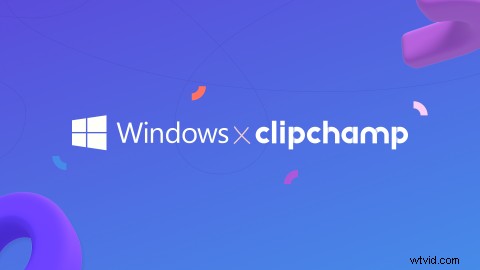
Nieustannie poszukujemy nowych sposobów na ułatwienie naszym codziennym edytorom korzystania z edytora wideo Clipchamp. Kiedy więc otrzymaliśmy możliwość stworzenia aplikacji Clipchamp dla użytkowników systemu Windows, nasz zespół skorzystał z okazji. Teraz, zamiast otwierać przeglądarkę, możesz po prostu przejść do sklepu Microsoft Store, zainstalować naszą aplikację i zacząć tworzyć projekty wideo. Przejdźmy do tego, jak pobrać aplikację Clipchamp dla systemu Windows i tworzyć filmy w kilka minut!
Jak zainstalować i używać aplikacji Clipchamp dla systemu Windows
Krok 1. Znajdź aplikację Clipchamp w sklepie Microsoft Store
W sklepie Microsoft Store wyszukaj aplikację Clipchamp. Następnie kliknij przycisk instalacji, aby zainstalować aplikację.
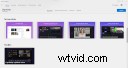
Krok 2. Zaloguj się lub utwórz konto Clipchamp
Teraz, po zainstalowaniu aplikacji Clipchamp, otworzy się ona automatycznie. Zostaniesz poproszony o zalogowanie się do istniejącego konta Clipchamp lub utworzenie nowego konta Clipchamp.
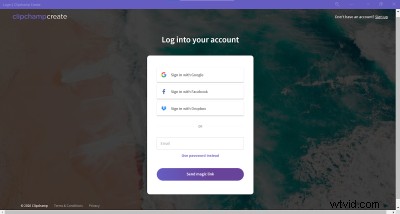
Krok 3. Rozpocznij edycję w aplikacji Clipchamp
Po zalogowaniu się na swoje konto Clipchamp możesz normalnie rozpocząć edycję. Po prostu zamknij aplikację, gdy skończysz.
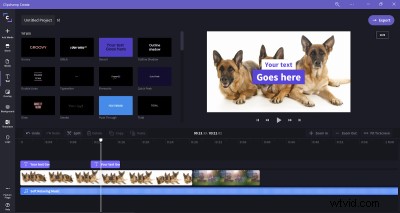
Krok 4. Otwórz Clipchamp za pomocą skrótu w programie uruchamiającym Windows
Następnym razem, gdy będziesz chciał edytować filmy za pomocą Clipchamp, nie będziesz musiał otwierać przeglądarki. Zamiast tego po prostu kliknij skrót aplikacji, który można teraz znaleźć w programie uruchamiającym aplikacje Windows.
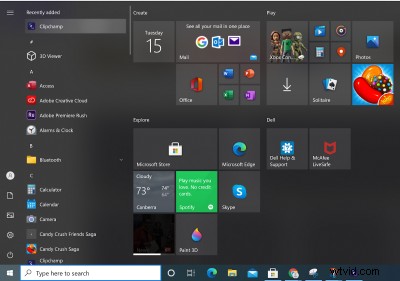
Ciesz się łatwą edycją wideo w systemie Windows
To wszystko — cztery proste kroki wystarczą, aby zainstalować i korzystać z naszej nowej aplikacji Clipchamp dla systemu Windows. Ciesz się tworzeniem projektów wideo na urządzeniu z systemem Windows!
Importuj i eksportuj za pomocą Microsoft OneDrive
Wraz z tą nową aktualizacją Clipchamp zintegrował się również z OneDrive – odpowiedzią Microsoftu na stale rosnące pragnienie Internetu w zakresie przechowywania w chmurze. Czemu? Cóż, to jeszcze jeden sposób, aby importowanie i eksportowanie plików wideo było bezproblemowe i bezpieczne. Sprawdź, jak to działa i zacznij tworzyć!
